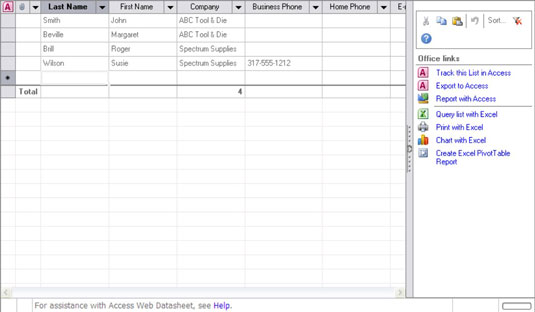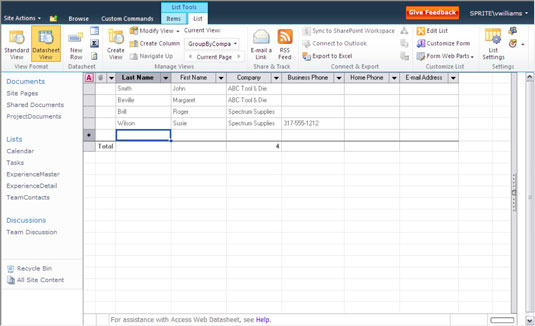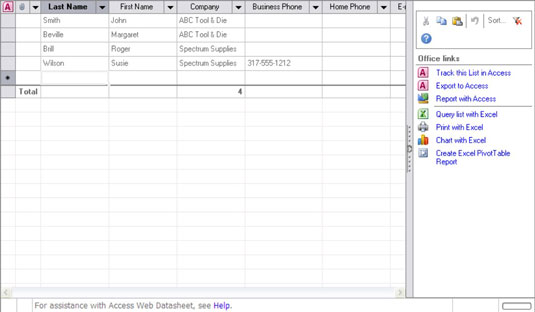Прикази листа са подацима у СхареПоинт 2010 су одлични за извођење групних ажурирања ставки листе и својстава докумената у библиотеци. Приказ листа са подацима приказује листу у табели. Прикази листа са подацима раде само у прегледачима Интернет Екплорер.
Са приказима листа са подацима, можете
-
Подржава већину типова колона укључујући текст, избор, датум, број и колоне за тражење. Прикази листа са подацима не функционишу са колонама богатог ХТМЛ-а. Поред тога, не раде све функције колона како се очекује у приказу листа са подацима. Укратко, када прикази листа са подацима функционишу, функционишу одлично. Само морате да тестирате своје типове колона пре него што постанете преамбициозни.
-
Користите тастере са стрелицама да бисте се кретали по приказу попут табеле.
-
Копирајте и налепите вредности, што је још један одличан начин за групно ажурирање листе.
-
Кликните десним тастером миша на наслов колоне да бисте приказали додатне опције, као што је сакривање колоне или подешавање ширине колоне.
-
Креирајте приказ листа са подацима у ходу из било ког стандардног приказа тако што ћете кликнути на дугме Приказ листа са подацима на картици Листа на СхареПоинт траци.
-
Превуците и отпустите колоне у приказ листа са подацима да бисте их променили.
Приказ листа са подацима је одличан начин да брзо промените тип садржаја ставке листе или документа. Само додајте колону типа садржаја у приказ листа са подацима.
Приказ листа са подацима креирате баш као што креирате стандардни приказ, иако имате мање опција конфигурације. Можете сортирати, филтрирати, приказати укупне вредности и поставити ограничење ставки у приказима листа са подацима.
Ево листе контаката у приказу листа са подацима. Ако се колона не може уређивати због типа података колоне, у доњем десном углу листа са подацима појављује се порука Само за читање. Порука Измене на чекању се појављује у доњем левом углу када се изврши ажурирање базе података.
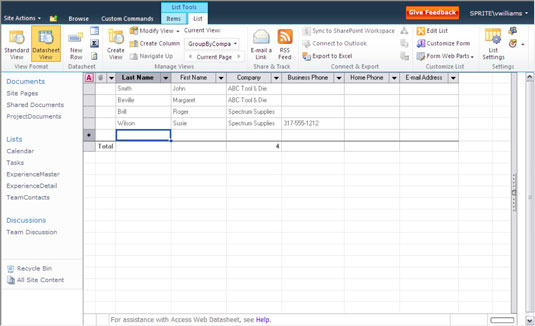
У зависности од тога које Оффице апликације сте инсталирали, можда ћете моћи да приступите додатним опцијама за управљање подацима листе у приказу листа са подацима. Овим опцијама можете приступити тако што ћете кликнути на окно задатака у крајњем десном углу приказа листа са подацима. Ово окно приказује опције за рад са листом у Мицрософт Аццесс-у и Екцел-у.